Программы для чтения книг голосом: 10 лучших «читалок» онлайн
Содержание:
- Мобильные синтезаторы
- Как включить озвучку текста в Ворде — функция «Проговорить»
- Govorilka
- Dragon Dictation
- Возможные проблемы при записи
- Синтезатор речи Google для озвучки текста
- ReadAloud — озвучивание текстов онлайн
- На iPhone
- Карман
- BookSeer
- Собственная функция преобразования текста в речь Android
- Govorilka
- 4 популярных онлайн говорилки с поддержкой русского языка
- Заказ перевода аудио в текст у специалистов
- Как правильно выбрать программное обеспечение для преобразования текста в речь?
- Приложения для чтения книг голосом
- Таблица: общее описание
- Программы для начитки вслух
Мобильные синтезаторы
Синтезатор речи Google
Собственное мультифункциональное приложение Google для перевода текста в речь. Именно оно отвечает за озвучивание текста в переводчике и чтение аудиокниг в Google Play, а также во многих других программах Play Маркета.
SpeechText
Это приложение в первую очередь для тех, кто хочет узнать правильное произношение иностранных слов. Не лучший вариант ввиду ограниченности функционала. Но в качестве подспорья при изучении языка его вполне хватает.
Болтун
Удобное приложение для устройств на Андроиде. Может озвучить текст SMS, электронное письмо, статью в браузере – любые тексты, которые вы скопируете в буфер обмена или введете прямо в приложение.
Voice Aloud Reader
Еще одно приложение, которое можно скачать в Google Play. Программа работает с загруженными текстовыми файлами и сохраненными текстами. Русский язык поддерживается. Можно выбирать интонацию и скорость чтения.
Как включить озвучку текста в Ворде — функция «Проговорить»
Функция «Проговорить» доступна в программах: MS Word 2019, MS Word 2016, MS Word 2013, MS Word 2010. Чтобы использовать этот инструмент, его нужно добавить на панель быстрого доступа.
Выполните следующее:
- Войдите в «Параметры»
- В окне «Параметры Word» откройте вкладку «Панель быстрого доступа».
- В разделе «Настроить панель быстрого доступа», в опции «Выбрать команды из:» задайте «Все команды».
- В списке команд найдите функцию «Проговорить».
- Выделите эту команду, а затем нажмите на кнопку «Добавить».
- Команда «Проговорить» появилась в списке команд быстрого доступа, нажмите на кнопку «ОК».
- На панели быстрого доступа появилась кнопка «Проговаривать выделенный текст».
- Щелкните по значку, чтобы запустить процесс чтения вслух выделенного фрагмента документа.
- Снова нажмите указателем мыши на значок, чтобы остановить проговаривание выделенного текста.
В работе этой функции используется женский голос «Ирина» (Microsoft Irina).
Как убрать пустую страницу в Ворде — 6 способов
Govorilka
Goborilka
Компактный сервис для прочтения текста голосом. Он помогает прочитать вслух всякий текст на каком угодно языке и любым выбранным голосом.
Приложение напоминает сервис Balabolka.
Есть функция устранения пауз, эксплуатация внешних словарей и может взаимодействовать со ранними интерпретациями Windows.
Программа может функционировать с входящими объектами DOC и HTML, а трансформированные документы сохраняет с разрешением *.mp3 и *.wav.
Это приложение пригодится тому, кому в большей степени нравится прослушивать тексты, чем читать и кто беспокоится за здоровье своих глаз и хочет читать электронные книжки сидя вдали от процессора.
ПЛЮСЫ:
- присутствует функция удаления пауз
- взаимодействует со всеми версиями Windows
МИНУСЫ:
очень напоминает копию приложения Balabolka
На сайт
Dragon Dictation
Это приложение, которое распространяется бесплатно для мобильных устройств от компании Apple.
Программа может работать с 15 языками. Она позволяет редактировать результат, выбирать из списка нужные слова. Нужно четко проговаривать все звуки, не делать лишних пауз и избегать интонации. Иногда возникают ошибки в окончаниях слов.
Приложение Dragon Dictation используют обладатели яблочных гаджетов, например, чтобы, перемещаясь по квартире, надиктовать список покупок в магазине. Придя туда, они могут посмотреть на текст в заметке, и не надо слушать.
Только так можно будет получить безукоризненный текст без ошибок.
Возможные проблемы при записи
Прежде, чем перейти к списку программ, хотелось бы остановиться на распространенной проблеме и рассмотреть случаи, когда программа не может прочитать текст.
Дело в том что есть голосовые движки, они могут быть разных стандартов: SAPI 4, SAPI 5 или Microsoft Speech Platform (в большинстве программ для воспроизведения текста есть выбор этого инструмента). Так вот, логично, что помимо программы для чтения голосом — нужен движок (от него будет зависеть, на каком языке вам будут читать, каким голосом: мужским или женским и пр.).
Речевые движки
Движки могут быть бесплатными и коммерческими (естественно, что лучшее качество воспроизведения звука обеспечивают коммерческие движки).
SAPI 4. Устаревшие версии инструментов. Для современных ПК не рекомендуется использовать устаревшие версии. Лучше присмотреться к SAPI 5 или Microsoft Speech Platform.
SAPI 5. Современные речевые движки, есть как бесплатные, так и платные. В интернете можно найти десятки речевых движков SAPI 5 (и с женским и с мужским голосом).
Microsoft Speech Platform – это набор инструментов, позволяющих разработчикам различных приложений, реализовывать в них возможность преобразования текста в голос.
Чтобы синтезатор речи работал, нужно установить:
- Microsoft Speech Platform — Runtime – серверная часть платформы, предоставляющая API для программ (файл x86_SpeechPlatformRuntime\SpeechPlatformRuntime.msi).
- Microsoft Speech Platform — Runtime Languages – языки для работы серверной части. В настоящее время есть 26 языков. Кстати, русский тоже есть — голос Elena (имя файла начинается с «MSSpeech_TTS_»…).
Синтезатор речи Google для озвучки текста
Приложение от Гугл заранее встраивается во многие телефоны с операционной системой Android. Однако он необязательно ставится в качестве используемого по умолчанию синтезатора. Поэтому пользователь может не догадываться о том, что у него уже есть эта программа.
Как скачать синтезатор Гугл для озвучки различных текстов женским голосом:
-
Зайдите в «Настройки».
Настройки на смартфоне Android
-
Откройте «Специальные возможности».
Нужная клавиша выделена серым
-
Выберите пункт «Синтез речи».
Переход к скачиванию ПО для синтеза речи
-
Нажмите на значок шестеренки.
Переход в дополнительные Настройки
-
Тапните по строчке «Установка голосовых данных».
Клавиша для перехода к загрузке электронных чтецов
-
Выберите язык. Нажмите на символ загрузки, нарисованный в виде направленной вниз стрелки.
Кнопка загрузки
Что делать дальше:
-
Откройте программу TalkBack. Если у вас ее нет, отправляйтесь на Google Play и скачайте ее.
Как перейти к работе с Talkback
-
Тапните на клавишу в правом верхнем углу, чтобы попасть в «Настройки».
Включение и Настройки TalkBack
-
Затем нажмите на «Возобновить работу».
Переход к настройкам вызова Talkback
-
Выберите активацию одним нажатием.
Тумблер для включения быстрого запуска
-
Затем переходите к Управлению жестами и задавайте нужные настройки.
Какие движения или их комбинации могут вызывать диктора
Как преобразовать текст в женский голос с использованием ПО от Google:
- Зайдите на страницу «Язык и Ввод».
- В разделе «Речь» выберите строчку «Преобразование текста».
- Посмотрите, что стоит у вас в графе «Предпочитаемый модуль».
Скачать программу можно с Google Store. Синтезатор речи от Гугла используется для:
- Зачитывания книг из магазина Google Play.
- Озвучивания слов и фраз в Гугл Переводчике.
- В качестве дополнительного синтезатора в приложениях-читалках, выложенных в Google Market.
В такого рода программах озвучку от Гугл нужно обычно устанавливать вручную. Зайдите в настройки приложения и найдите наиболее подходящий вариант.
ReadAloud — озвучивание текстов онлайн
«Лучше один раз услышать, чем сто раз прочесть» — именно под таким девизом выступает проект ReadAloud. Данный ресурс способен озвучить любой текст на английском или русском языках вне зависимости от его сложности и назначения.
Пользователи могут загружать новости или почту, прослушивать сообщения или преобразовывать текстовые документы в аудиокниги.
Интерфейс ресурса несложен, достаточно просто скопировать текст в нужное окошко, выбрать голос и скорость озвучивания и нажать «Озвучить». Информацию можно прослушать или сохранить в формате mp3 на жестком диске или в профиле (для последнего необходимо быть зарегистрированным пользователем).
Если посетитель заметил, что при озвучке были неправильно расставлены ударения в сложных словах или интонационно предложение прочитано неверно, то в манеру чтения можно внести изменения, которые будут сохранены так же для вашего профиля. Таким образом, каждый пользователь имеет возможность подстроить «чтеца» под себя.
Если у пользователей нет постоянного доступа в Интернет или отсутствует возможность постоянно находиться в режиме онлайн, то приложение может быть скачено и установлено на домашнем компьютере. Кроме того, существует и вариант приложения для работы на устройствах от Apple.
На iPhone
В iOS достаточно просто сказать: «Сири, прочитай мои сообщения», чтобы услышать новые СМС и на них ответить. Просто настройте функции голосового помощника в разделе настроек «Siri и Поиск», если вы не сделали этого раньше. В отличие от Android, вы можете прочитать и старые сообщения – просто попросите об этом Сири.
Раньше она могла зачитывать электронные письма, но теперь она лишь отображает их на экране – чтобы iPhone произнес их вслух, вам нужно активировать специальную функцию.
фото: 1GAI.ru
В настройках «Основные» перейдите в раздел «Универсальный доступ», выберите «Речь», активируйте функцию «Экран вслух», чтобы прослушивать весь текст, отображаемый на экране, либо «Проговаривание» для прослушивания выбранной области. В этом разделе вы также можете настроить механизм преобразования текста в голос – от скорости речи до произношения.
фото: 1GAI.ru
При включенной функции «Экран вслух» проведите двумя пальцами вниз от верхней части экрана, чтобы зачитать весь текст (iOS также отображает элементы управления воспроизведением и скоростью). Выбрав «Проговаривание», выделите любую текстовую область на экране.
Функция работает везде – от Safari до Mail, чтение будет продолжаться даже после переключения на другие приложения на вашем телефоне.
После того как вы активировали функции универсального доступа через Настройки, вы можете запустить их и через Siri, если в данный момент вы не можете взять телефон в руки (хотя для этого вам сперва нужно зайти в нужное приложение и открыть страницу, которую вы хотели бы услышать).
Просто попросите Сири прочитать текст на экране, и вы получите тот же результат, что и при движении двумя пальцами вниз.
фото: 1GAI.ru
В iOS у вас нет возможности пользоваться сторонними приложениями, потому что у них просто нет необходимого доступа к ОС.
Как и в Android, если вы используете Instapaper или Pocket для сохранения статей из Интернета, которые вы хотите прочитать позже, вы можете использовать встроенные в приложение функции преобразования текста в речь для прослушивания сохраненных страниц. Эта опция находится в меню «Поделиться» в Instapaper и под иконкой «Наушники» – в Pocket.
Карман
Мы оставим вас с немного левым полем выбора: карман.
Вы, наверное, уже знаете, что приложение является отличным способом сохранить статьи для чтения позже
когда ты не в сети.
Однако вы можете не знать, что в приложении также есть программа для чтения текста в речь. Функция поддерживает несколько голосов и языков и включает в себя регулировку высоты тона и скорости. Он даже поддерживает фоновое воспроизведение, то есть вы можете продолжать слушать, пока используете другие приложения.
Поскольку средство чтения текста в речь является одной из встроенных функций Pocket, это замечательно, если вы хотите прослушать какой-либо длинный контент в путешествии, когда у вас нет Интернета. Очевидно, что если вы хотите прослушать текст из всех своих приложений, это не правильный выбор для вас.
Скачать: Pocket (бесплатная, премиум-версия доступна)
BookSeer
Bookseer
Бесплатная каталог-читалка электронных книг, у которой имеются различные нужные функции.
Имеется распределитель документных источников с информацией о значимых документах, которые здесь возможно просмотреть; база данных совокупного использования (Web адреса , почта, коллекции, записи).
В данном приложении регистрироваться не нужно.
Персональные опции программы:
- Создание архива данных в едином документе (*.bon) и простейшая эксплуатация этого архива;
- По ссылкам, прописанным в архиве данных, запускается любая программа;
- Интегрированными инструментами возможно прочитать любой текстовый документ (TXT, RTF, HTML, DOC и т.п.) с автодекодированием DOS->WIN, KOI->WIN;
- Чтение и открытие документы возможно сразу из хранилищ (Zip, Rar, Ha), которые приложение распознаёт без внешних распаковщиков;
- По ссылкам, записанным в базе, приложение выполняет массовые действия напрямую с документами на диске: переименование, дублирование, перенесение, исключение;
- Возможность отдельного использования базы — как структурированный склад текстов, без ссылки на документы, пользуясь полями базы и изменять им название по желанию;
- Неограниченное количество баз данных — для разных целей, со персональными наладками.
ПЛЮСЫ:
- имеется распределитель документных источников
- неограниченное количество баз данных
- Работа с архивами ZIP
МИНУСЫ:
нет выравнивания текста
На сайт
Собственная функция преобразования текста в речь Android
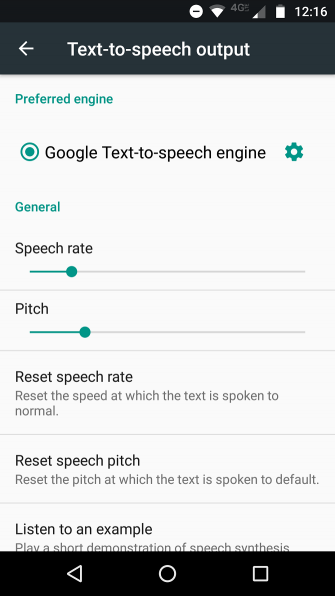
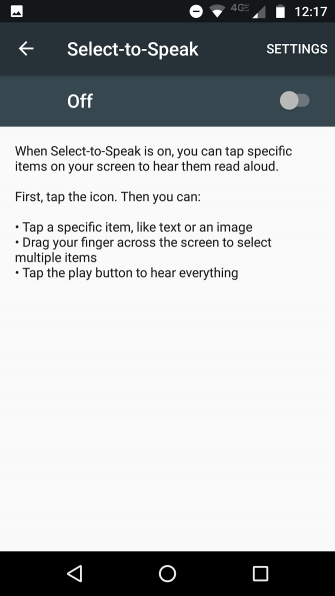
В Android есть множество специальных инструментов, которые облегчают использование телефона. Одним из инструментов является встроенная функция преобразования текста в речь
,
Функция имеет меньше настраиваемых параметров, чем некоторые из ее конкурентов. Вы можете настроить скорость и высоту речи, а также установить дополнительные языки — вот и все.
Чтобы изменить настройки преобразования текста в речь, перейдите к Настройки> Личные> Язык и ввод> Речь> Вывод текста в речь.
Функция преобразования текста в речь Android автоматически работает с другими приложениями Google, которые предлагают функцию чтения вслух. Для всех других приложений вам необходимо включить Выберите на выступление в меню настроек Android.
Чтобы включить функцию, перейдите на Настройки> Система> Специальные возможности> Услуги> Выберите для разговора. Чтобы использовать его, выделите текст в любом приложении и выберите Говорить из всплывающего меню.
Govorilka
Софт Govorilka также является продуктом российских разработчиков. Установка бесплатна. Govorilka одна из самых первых программ синтезирования речи и распространяется среди пользователей около 20 лет. На данный момент создатели продолжают выпускать обновления и не собираются останавливаться. Однако в сети можно найти два варианта софта. Первый вариант графически адаптирован и имеет функциональные кнопки настроек. Втора работает исключительно через командную строку компьютера.
По умолчанию установлен один синтезатор речи, но можно установить дополнительный голос. Также, если документ расширится до максимально допустимого размера, то программа автоматически создает файл с таким же названием в виде второй части воспроизведения. Govorilka позволяет изменить скорость озвучки и тембр. Паралельно со звуком, текст будет отмечен синим цветом, чтобы быстро определить место записи и не потеряться в строчках. При закрытии приложения, идет запоминание последнего расположения курсора. В последующем входе, место, где остановился юзер, будет отмечено.
4 популярных онлайн говорилки с поддержкой русского языка
Будущие пользователи онлайн говорилок должны знать, что функционал онлайн-сервисов для голосового воспроизведения текста органичен некоторым количеством символов, доступных для тестирования функционала в бесплатном демо-режиме. Демонстрация функционала проводится в рекламных целях, и если он полностью отвечает требованиям пользователей, предлагается использование возможностей ресурса без ограничений после предварительной оплаты.
Проанализируем возможности лучших представленных сервисов для озвучивания на просторах онлайн сети.
Linguatec для голосового воспроизведения текста
Одним из популярных диктор-сервисов является немецкий ресурс Linguatec, который предоставляет возможность по озвучиванию мужским голосов в режиме онлайн. Также сервис поддерживает озвучивание женским голосом. Максимальная длина текста, доступного для демонстрации функционала голосового сервиса в бесплатном режиме, ограничена и составляет 250 символами. Полноценные возможности доступны после проведения оплаты.
При использовании сервиса, в открывшемся окне «Voice Reader» диктор-ресурса, будет предложен список поддерживаемых языков для выбора. Найдите «Russisch» для включения русского языка. Сервис поддерживает воспроизведение, как голосом мужчины, так и женским голосом. Если нужно озвучить мужским голосом, выберите в списке доступных голосов «Yuri». В расположенном ниже поле, требуется ввести текст длиной не более 250 символов. Для воспроизведения используйте кнопку «Play» (со стрелкой).
Oddcast – онлайн диктор
Сервис Oddcast предназначен для проговаривания текстовых отрывков. Ресурс также поддерживает ограничение длины текста, и в данном случае – не более 170 символов.
Используя встроенную функцию «Effect», можно получить обработку голоса с разным эффектом произношения: шепотом, воспроизведение с большой скоростью, использование голоса робота и т.д.
В поле «Enter text» вставьте нужный текст. Для воспроизведения кликните по кнопке «Say It» (произнести).
iSpeech – говорилка онлайн на русском
Следующий сервис, предлагающий достаточно хорошее качество синтеза речи с поддержкой большого количества языков, в том числе русского – iSpeech. Размер ограничения на длину текста, при использовании данного голосового движка, установлен 200 символами и также поддерживает возможность озвучки текста мужским голосом в режиме онлайн.
Сервис IVONA для чтения текста в режиме онлайн
Среди лидеров по качеству и популярности находится и ресурс IVONA. К сожалению, доступная до недавнего времени функция бесплатного тестирования сервиса, в настоящий момент отключена. Но протестировать возможности ресурса можно иначе. Для этого требуется зайти на веб-ресурс, из перечня поддерживаемых языков выбрать «Russia». Для чтения отрывка мужским голосом – кликнуть на стрелку «Play» напротив имени Maxim.
Развитие стандартов голосовых синтезаторов
В настоящее время наибольшую популярность получили 2 стандарта: SAPI 4 и SAPI 5. «SAPI» расшифровывается как Microsoft Speech API и имеет перевод Интерфейс программирования речи от Microsoft. В 1998 году был разработан стандарт SAPI 4, сейчас он считается устаревшим и используется редко. Стандарт SAPI5 имеет более правильное и качественнее произношение, широко используется и поддерживает меньшее, по сравнению с SAPI 4, количество бесплатных голосов.
Помимо онлайн ресурсов, поддерживающих функцию озвучивания текста, существуют специальные программы, которые устанавливаются на персональный компьютер. Особой популярностью пользуется программа «Govorilka», славящаяся достаточно простым интерфейсом и качеством озвучивания больших по объему текстов. Для воспроизведения используются как женский, так и мужской вариант голоса. В стандартном пакете программы присутствует несколько встроенных голосов. Для расширения возможностей и увеличения вариантов воспроизведения на сайте приложения выложено несколько дополнительных голосов, которые можно приобрести за отдельную плату.
Такие сервисы, как говорилка онлайн на русском, имеют определенные недостатки, основным считается их урезанный функционал, предоставленный для ознакомления при бесплатной демонстрации. Наилучшим качеством воспроизведения голоса из перечисленных сервисов обладает IVONA. Необходимость оплаты доступа к расширенным возможностям подобных сервисов часто заставляет пользователей делать выбор в пользу устанавливаемых специальных программ, типа «Говорилки».
Пожалуйста, Оцените:
Наши РЕКОМЕНДАЦИИ
Заказ перевода аудио в текст у специалистов
Вообще, мне достаточно часто нужна услуга по расшифровке аудиозаписей в текст. Нужно переводить в текст мои видеоуроки. Иногда я сначала наговариваю мысли для статьи на диктофон, а потом транскрибирую. Можно конечно заниматься этим самостоятельно с помощью программ, но это отнимает много времени. Почему? Потому что программы для транскрибации не всегда верно расшифровывают слова и приходится долго править полученный текст, форматировать его, вставлять знаки препинания и таймкоды.
Поэтому я нанимаю фрилансеров. Но.. И тут есть “засады”! Очень сложно найти “правильного” фрилансера, который бы делал все четко и в срок. И особенная проблема в том, что фрилансеры (особенно молодые) плохо дружат с русским языком. И часто делают еще больше ошибок, чем программы 🙁 Поэтому я стал искать специализированный сервис, который занимается ручным переводом аудио в текст. И чтобы качественно и недорого. И… Я похоже, нашел такую фирму.
Сервис расшифровки аудиозаписей в текст Zapisano.org
Сейчас я расскажу, чем мне приглянулся данный сервис. Итак, смотрим. Кстати, Все картинки увеличиваются по клику…
Это пока единственный российский сервис по транскрибации аудио с личными кабинетами, который “заточен” под бизнесменов, журналистов, юристов и т.п. То есть, для тех людей, для которых качество и скорость расшифровки аудиофайлов являются самыми важными факторами.
Из “приятных плюшек” хочу отметить еще три, особо мне понравившихся.
- Тестовый заказ. Бесплатный. Для проверки качества работы этого сервиса. Можете попробовать, если не уверены в качестве расшифровки.
- Работа с PayPal. Это означает, что с сервисом могут работать “забугорные” люди. Кстати, проблема с платежами, нередка в случае когда пытаются оплатить услуги российского сервиса из-за рубежа. Ну и PayPal дополнительно защищает Ваши покупки.
- Работа с аудиозаписями из судов. Для меня это ничего не говорит, но мой друг, юрист, говорит, что это крутая фишка..
Короче, не буду навязывать Вам этот сервис. Лучше сами посмотрите и решите, стоит ли с ним работать.
Как правильно выбрать программное обеспечение для преобразования текста в речь?
Все еще не знаете, как найти подходящее программное обеспечение для преобразования текста в речь? Узнайте больше об этом в этом разделе советов.
Лимит по символам
При поиске программного обеспечения TTS для чтения вы должны учитывать ограничение на количество символов. Это означает, что если в программном обеспечении менее 200 символов, не ожидайте, что ваш любимый роман будет читать вслух. Поэтому мы предлагаем вам решить, сколько символов вам нужно для вашего программного обеспечения, а затем сделать покупку на основе этого.
Notevibes имеет более 5000 символов бесплатно. Так что этого достаточно для нескольких абзацев. Существуют варианты с таким уровнем использования, но вы ожидаете платить больше, если вы хотите написать более 1 000 000 символов.
Как мы уже говорили ранее, все зависит от ваших потребностей. Если вы коммерческий бизнес, которому нужен голос, чтобы говорить от имени своей организации, тогда вам нужен высокий кредитный лимит. Но для личного пользования вы можете получить что-то намного дешевле.
Скорость голоса
Скорость голоса – это уровень скорости, с которой программное обеспечение TTS передает ваше чтение. Это означает, что для более медленных читателей вам нужно что-то, что может дать вам контроль над скоростью. Попробуйте использовать MWS Reader, если вам нужно голосовое управление, а в Oddcast есть функции, которые могут даже позволить вам оптимизировать реверберацию, речь и высоту голоса!
Выбрав программное обеспечение с хорошим голосовым управлением, вам будет легче читать более длинные отрывки. Так что подумайте о своем уровне чтения и о том, какую цель вы пытаетесь достичь (более быстрый читатель, понимание прочитанного, электронное обучение и т. Д.), Чтобы получить максимальную отдачу от этого устройства.
Языки
Количество поддерживаемых языков придет в голову при поиске хорошего программного обеспечения TTS. Если вам нужно что-то простое, перейдите к текстовой речи 2, так как она имеет языковые опции на английском и хинди.
Для пользователей, которые хотят большей гибкости, вы можете выбрать ReadSpeaker или Natural Text Reader, так как оба варианта имеют более 10 языков, готовых к использованию. Таким образом, у вас не возникнет проблем при переводе с использованием этого программного обеспечения.
Приложения для чтения книг голосом
Чтобы выбрать лучшую программу для озвучивания текста, нужно перебрать разные варианты читалок. Каждая из этих программ получила свою аудиторию – кому-то нравится оформление, а другим универсальность и малое потребление ресурсов ПК. Прежде чем скачивать и ставить приложение на свой компьютер рекомендуют предварительно просмотреть подробную информацию по наиболее популярным.
Acapela
Речевой синтезатор, который может воспроизводить голосом текст из файлов разного формата. Пакет насчитывает больше 30 языков, среди которых присутствует и русский. Программу Acapela можно купить у разработчика – ее распространяют только на коммерческой основе. Для озвучивания книги на русском языке, пользователь может выбрать один из 2 предустановленных вариантов – устаревший мужской голос «Николай» и обновленный женский «Алена». Программу выпускают под управлением таких систем:
- Windows;
- Mac;
- Linux;
- Android;
- iOS.
Такое широкое распространение позволяет использовать Acapela любому пользователю. Сама программа не занимает много места на устройстве и устанавливается очень быстро. Для предварительной оценки, пользователи могут включить онлайн-версию приложения. Но, количество текста ограничено 300 знаками, поэтому включить книгу не получится, только краткий отрывок для проверки качества озвучки.
Ivona Reader
Программа для озвучивания текстов под управлением Windows, с реалистичным звучанием. Основной голос, который можно поставить на это приложение – «Татьяна». Может зачитывать текстовые файлы в любом формате, в том числе интернет страницы и RSS ленты. Разработчики также включили возможность преобразования текста в аудио-файл MP3 формата, поэтому книгу можно записать и сбросить на смартфон.
ICE Book Reader Professional
Программа, которая знакома пользователям компьютеров Windows уже давно. Она поддерживает большую часть текстовых форматов и проста в управлении. Для использования функции чтения и преобразования текста в аудиозапись, обязательно установить какой-либо голосовой движок. ICE Book Reader – относят к категории приложений с лицензией Freeware – ее можно получить бесплатно и пользоваться всеми функциями.
ToM Reader
Эта программа для компьютеров под управлением операционных систем Windows – аналог ICE Book Reader. Работает сходным образом – открывает книги в разных текстовых форматах и может озвучивать только после установки одного из голосовых движков. Для улучшения качеств воспроизведения есть возможность добавлять словари, по которым ориентируется синтезатор.
Программы, которые способны озвучивать текст голосом, становятся распространенней – при активном ритме жизни, не у каждого человека найдется время на чтение обычного буквенного формата. Но, в таких ситуациях можно не только скачивать заготовленные аудиокниги – установив читающую программу и голосовой движок, такой файл можно подготовить самостоятельно или озвучить интересующую информацию в потоковом режиме. Современное ПО синтеза речи, по звучанию приближено к реальному голосу.
Таблица: общее описание
| Название | Описание | Распространение |
|---|---|---|
|
Балаболка |
Программа для озвучки тестовых документов, поддерживает 28 языков. | Бесплатно |
|
KooBAudio |
Программа преобразует текст в аудио формат. | Бесплатно |
|
Govorilka |
Озвучивание текста с возможность редактирования скорости и высоты голоса. Поддержка иностранных языков. | Бесплатная |
|
TomReader |
Чтение электронных книг с поддержкой речевого синтеза. | Бесплатная |
| Отличный инструмент для чтения всевозможных текстовых форматов. | Бесплатная | |
|
Rozmovlyalka |
Программа для озвучивания текстов на укр.языке. | Бесплатная |
|
BookReader |
Чтение книг на мобильных устройствах (с поддержкой Java или Symbian). | Бесплатная |
|
Calibre |
Менеджер электронных книг. | Бесплатная |
|
BookSeer |
Каталог-читалка электронных книг. | Бесплатная |
|
IVONA Reader |
Чтение разными голосоми и с разной скоростью. | Платная (Есть бесплатный период) |
Программы для начитки вслух
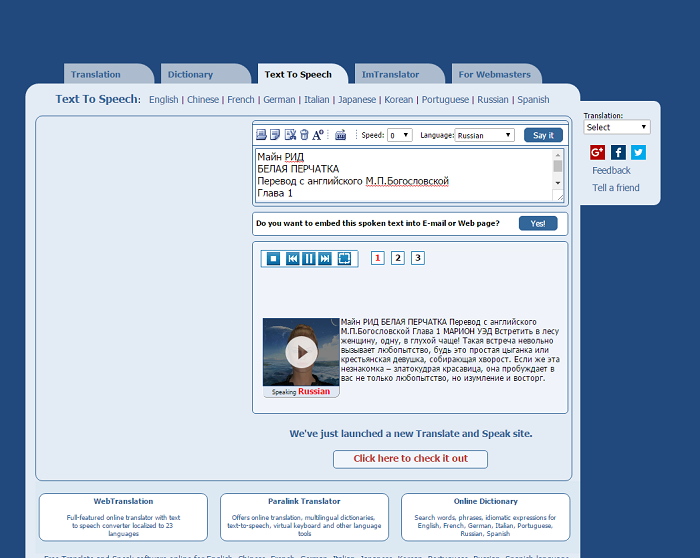 Text-to-speech
Text-to-speech
Translate.google.com – переводчик компании Google может не только переводить текст, но и зачитывать его вслух. Сервис совершенно бесплатный.
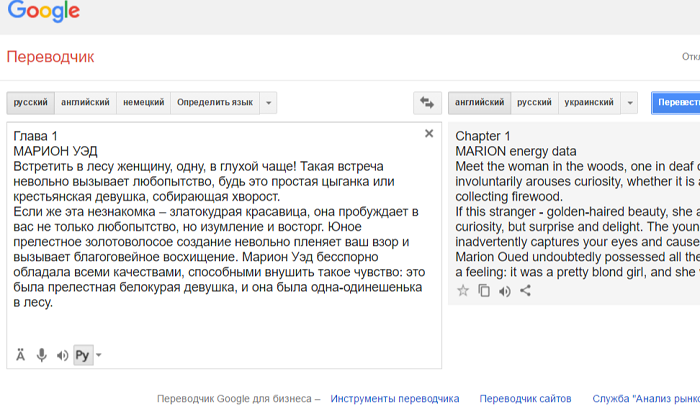 Translate Google
Translate Google
ivona.com – доступен русский язык для выбора. Но есть ограничение в 250 символов.
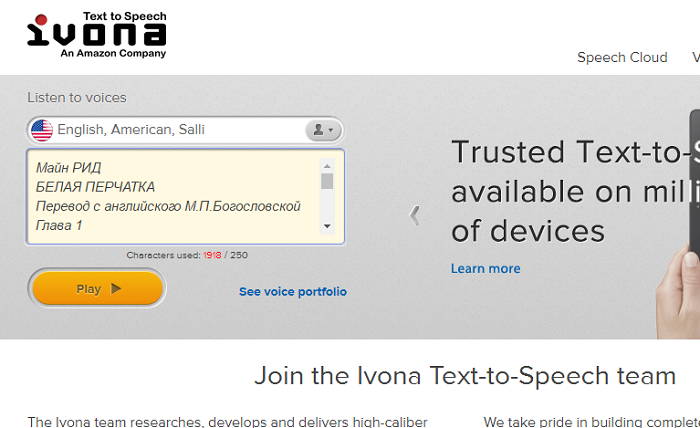 Ivona
Ivona
- Demagog. Простенькая программа – текстовый редактор. Она может либо зачитать загруженный в нее текст, либо преобразовать текстовый файл в формат аудио. Поддерживает оба стандарта SAPI. Здесь можно поставить картинку заднего фона, проверить орфографию, выставить скорость чтения и тембр, вывести статистику. Программа также поддерживает импорт картинок из открываемых документов. Поддерживает практически все популярные форматы. Создана в 2007 году. Бесплатная. Demagog
- Говорилка. Еще одна бесплатная русскоязычная программа. Служит на начитки текста голосом или записи его в аудио-файл (mp3). Поддерживает форматы html, txt, doc. Возможности: регулировка высоты, скорости и громкости голоса, слежение за текстом, подсветка прочитанного цветом. Можно открыть до 8 документов одновременно. Можно исправлять произношение слова. Говорилка может запоминать, где вы остановились, при выходе из программы. Говорилка Программа Говорилка
- Балаболка. Бесплатная программа для озвучки текста голосом. Поддерживает более 20 языков, среди которых есть русский. Что касается форматов, здесь тоже большой выбор: AZW, AZW3, CHM, DjVu, DOC, EPUB, FB2, HTML, LIT, MOBI, ODT, PDF, PRC и RTF. Само приложение бесплатное. Работает под всеми стандартами, совестимо с Windows, включая 10 версию. При желании можно менять темы оформления. Есть возможность корректировать произношение, менять шрифты, параметры голова. Настроек достаточно много, особенно по сравнению с предыдущими программами. Можно проверять орфографию, разделить один файл на несколько небольших. При необходимости текст можно сохранить в виде аудио (WAV, MP3, MP4, OGG и WMA). Балаболка Программа Балаболка
- RussAcc. Условно-бесплатная программа с ознакомительной демо-версией. Предназначена для озвучки текстов, создания аудиокниг (wav, mp3, amr, vmo + плейлист m3u), расстановки ударений. Поддерживает SAPI 5. Можно конвертировать книги из fb2 в txt. Программа выделяет цветом читаемое предложение. Пользователь может менять шрифт, цвет фона. RussAcc запоминает текущую позицию для пяти десятков последних открытых файлов. Записывает книги в аудио достаточно быстро благодаря поддержке SAPI 5. Большая база слов с их грамматическими параметрами и формами. На основе соседних слов проставляет ударения там, где они неоднозначны. Russacc
- Sakrament Talker. Простая программа для начитки текста голосом. Поддерживает форматы txt и rtf. Отлично распознает кодировку, защищая от странных символов в открытом документе. Озвученный текст можно сохранить в mp3. В настройках есть перенос строк, подсветка читаемого. Читалку можно выводить на весь экран или сворачивать в трей, выставлять скорость чтения. Есть темы оформления, но они не слишком различаются между собой. Присутствует настройка шрифта и цвета фона. Поддерживает популярные голосовые движки. Sakrament Talker
- Рассказчик. Еще одна программа от того же разработчика (Sacrament). Простое бесплатное ПО для чтения текстов и книг вслух. Минимальный набор функций и настроек. Есть словарь ударений. Голос можно регулировать по скорости, доступна настройка шрифта и цвета фона. Рассказчик


